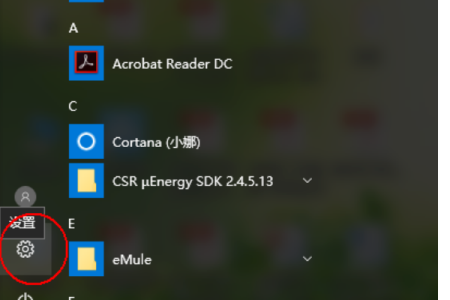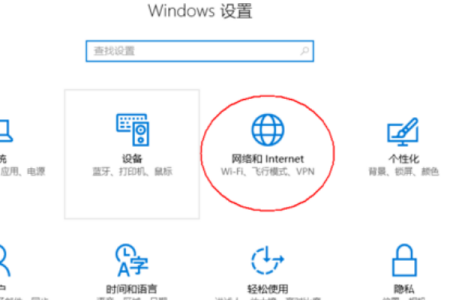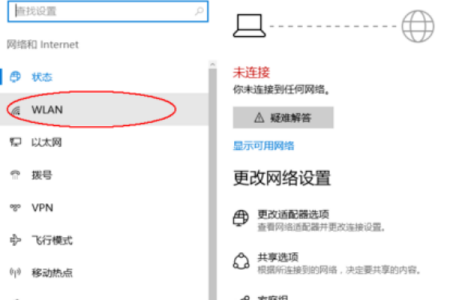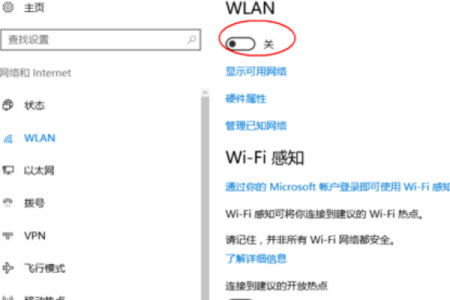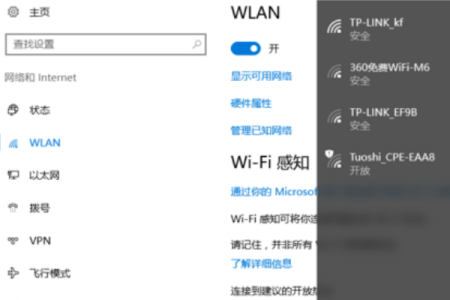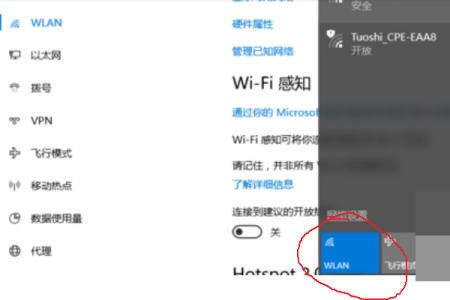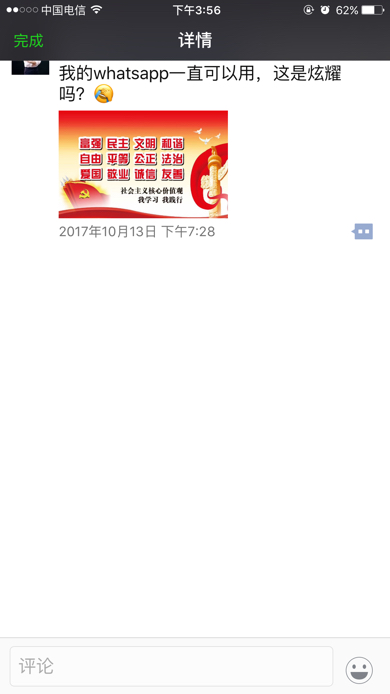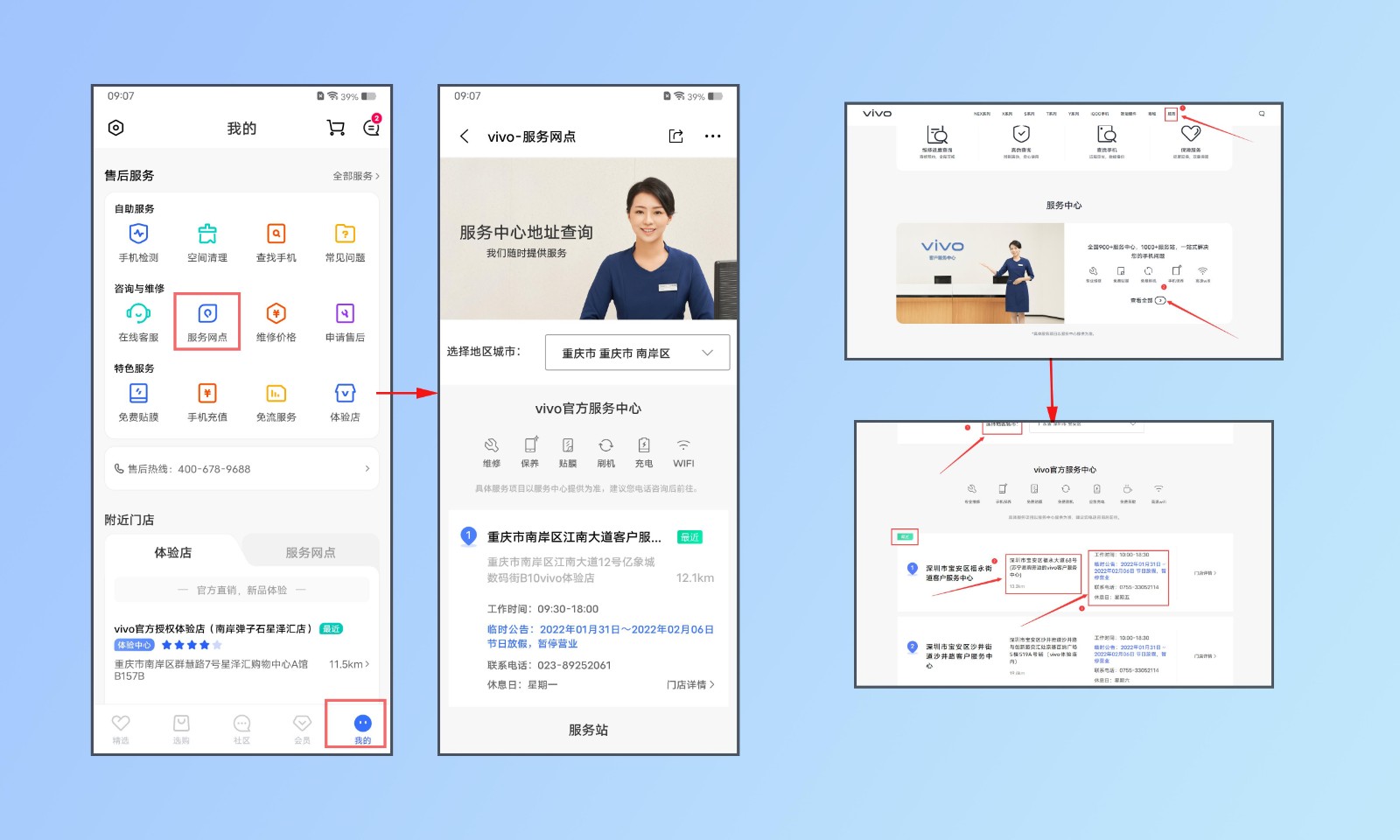您好,笔记本电脑上连接不了wifi,出现红叉。需要在网络和Internet选项里面,将WLAN打开即可。
1、点击电脑的开始菜单,在开始菜单点击“设置”图标。
2、在设置菜单点击选择“网络和Internet”。
3、在右侧的菜单栏点击选择“WLAN”。
4、可以看到WLAN是关闭的型宽亏,直接打开开关。
5、打开了无线网开关,点击连接网络就可以了。
6、设置完成,成功的连接上了无线网络。
注意事项:
1、在连接免费wifi的卜神时候巧伍,一定要注意电脑的安全。
2、不要在公共无线WiFi下操作网银等账号。
3、运用公共免费无线WiFi记得下载无线WiFi钥匙,可以实时检测无线WiFi的安全性。
4、尽量不要连接没有密码的无线WiFi。
5、在使用电脑上网的时候,一定不要随意浏览或者下载一些带有病毒的软件。
标签:wifi,红叉,笔记本电脑
版权声明:文章由 淘百问 整理收集,来源于互联网或者用户投稿,如有侵权,请联系我们,我们会立即处理。如转载请保留本文链接:https://www.taobaiwen.com/life/34758.html